- バージョン
- 2020 build 3
- 更新日
- 2020/03/17
- OS
- Windows XP/Vista/7/8/8.1, Windows Server 2003/2008
- 言語
- 日本語
- 価格
- 無料
- 提供元
- Anderson Che
IE と同じレンダリングエンジンを採用し、タブの分離、タブの折り返し表示、開いているタブの自動更新、マウスジェスチャー、ポップアップブロック、スキンの変更などの機能を備えています。
Ultimate 版では、Firefox 表示ができる Gecko、Google Chrome 表示ができる Blink エンジンを搭載。
合計 3 つの HTML レンダリングエンジンを、アドレスバーのブラウザアイコンをクリックして切り替えることが可能。
それぞれのアドオンや拡張機能も利用できます。
Avant Browser の使い方
ダウンロード と インストール
- 提供元サイトのダウンロードページへアクセスし、「Avant Browser のダウンロード」ボタンをクリックしてダウンロードします。
※ IE / Firefox / Chrome の3つのレンダリングエンジンを利用できる Ultimate 版をダウンロードする場合は、「Avant Browser のダウンロード Ultimate Version」ボタンをクリックしてダウンロードします。
※ USB メモリー等で持ち運べるポータブル版を利用したい場合は、「Avant Browser USB 版のダウンロード」リンクをクリックしてダウンロードします。 - ダウンロードしたセットアップファイル(absetup.exe)からインストールします。
使い方
新しいタブ
デフォルト(初期設定)では、新しいタブを開くと現在開いているページと同じページを重複して表示します。 次の手順で新しいタブの表示ページを変更できます。- メイン画面右上の


メニュー
- 「オプション」画面が表示されます。
左メニューから「新しいタブ」をクリックします。 - 「新しいタブ」画面が表示されます。
次の中から表示したい項目を選択します。
- browser:home
- 新規空白ページを開く
- 現在のページを新しいタブで開く(※初期設定)
- ホームページを新しいタブで開く
- 「browser:home」を選択した場合、スピードダイヤルのようなページが表示されます。
タブを自動で更新する
表示しているページ、またはすべてのタブを自動的に更新(リロード)できます。メイン画面右上の

- 現在のページを更新する
- すべてのタブを自動更新
HTML レンダリングエンジンを切り替える
Ultimate 版では、アドレスバーのブラウザーアイコン
- IE 互換モード
互換性に問題のあるウェブページ向けに設計された IE(Internet Explorer) 互換モード。 - IE 11 標準モード
低いメモリ使用量 - Mozilla Firefox
低い CPU/電力使用量 - Chrome
フル装備のレンダリングエンジン
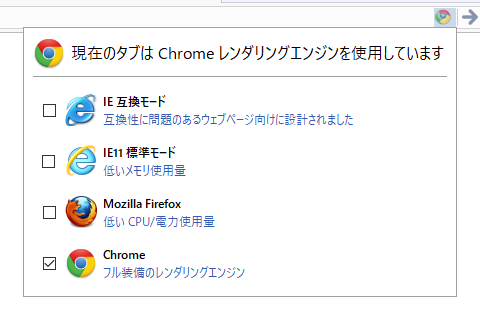
レンダリングエンジンの切り替え
更新履歴
※ 機械翻訳で日本語にしています。
Version 2020 build 3 (2020/03/17)
- -
Version 2020 build 2 (2020/03/08)
- [アップデート] Chrome: 80.0.3987.132
- [修正] ページのズームのバグ
Version 2019 build 2 (2019/05/18)
- [アップデート] Chrome: 74.0.3729.131
- [アップデート] Firefox: 66.0.5.7070
- [修正] テキスト検索のバグ




